Chromecast с пультом Google TV не работает
В этом руководстве мы покажем вам различные способы решения проблемы с Chromecast с пультом Google TV, который не работает / застревает в белом светодиоде. Что касается потоковых устройств, то нельзя отрицать тот факт, что предложение от гигантов Силиконовой долины является одним из лучших в этой области. Благодаря встроенному помощнику Google, различным функциям умного дома и [finally] пульт, он даже поддерживает разрешение видео 4K/60 кадров в секунду.
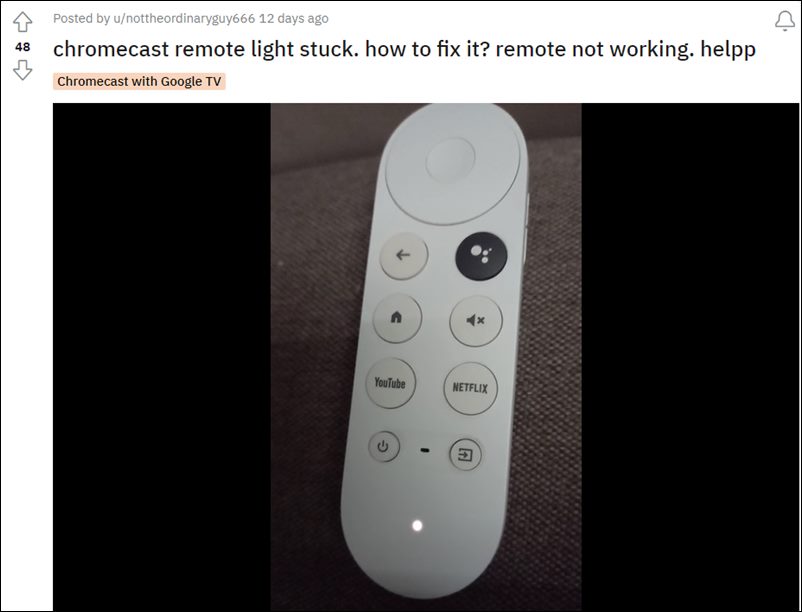
Однако, несмотря на все эти плюсы, он также не свободен от своей доли проблем. Пару лет назад у разных пользователей выразили свою озабоченность что их Chromecast с пультом Google TV не работает и застревает в белом светодиоде. Перенесемся к этой дате, и проблема кажется, вновь всплыл. Для тех, кто не знает, когда устройство работает хорошо и хорошо, на пульте не отображается белый светодиод.

Программы для Windows, мобильные приложения, игры - ВСЁ БЕСПЛАТНО, в нашем закрытом телеграмм канале - Подписывайтесь:)
Он показывает это только тогда, когда микрофон используется или устанавливается прошивка. Однако на данный момент ничего подобного не происходит, но пульт все еще излучает свет от этого светодиода. Итак, какова основная причина этой проблемы и, что более важно, как ее решить. Что ж, давайте проверим.
Исправление Chromecast с неработающим пультом Google TV | Белый светодиодный свет

Рекомендуется попробовать каждый из перечисленных ниже обходных путей, а затем посмотреть, какой из них принесет вам успех. Итак, имея это в виду, давайте начнем.
ИСПРАВЛЕНИЕ 1. Сброс и повторное сопряжение Chromecast Remote
Ваш первый курс действий должен состоять в том, чтобы восстановить заводские настройки голосового пульта Chromecast, а затем снова подключить его к телевизору. Вот как это можно сделать-
- Для начала вытащите батарейку из пульта.
- Затем нажмите и удерживайте кнопку «Домой» и снова вставьте аккумулятор.
- Теперь удерживайте кнопку «Домой» нажатой, пока светодиод на пульте не начнет мигать.
- Когда это произойдет, вы можете отпустить кнопку «Домой». На этом сброс завершен.
- Теперь подключите Chromecast к разъему HDMI на телевизоре и включите телевизор.
- Теперь пульт должен автоматически соединиться. Если этого не произойдет, вы должны увидеть сообщение «Начать сопряжение» на своем телевизоре.
- Теперь нажмите и удерживайте кнопки «Назад» и «Домой» на пульте, пока индикатор не начнет мигать.

- Когда это произойдет, соединение будет успешным. Проверьте, устраняет ли это проблему Chromecast с пультом Google TV, который не работает / застревает в белом светодиоде.
ИСПРАВЛЕНИЕ 2. Сброс настроек Chromecast
Ваше следующее проклятие действий должно состоять в том, чтобы перезагрузить устройство Chromecast, а затем проверить результаты. Обратите внимание, что это также приведет к удалению всех данных с вашего устройства. Итак, если все в порядке, следуйте приведенным ниже инструкциям.
- Убедитесь, что Chromecast подключен к телевизору, а последний включен.
- Затем нажмите и удерживайте кнопку на задней панели Chromecast. Светодиод должен начать мигать желтым.

- Когда он станет белым, отпустите кнопку. Все, сброс стоит полный.
- Проверьте, устраняет ли это проблему Chromecast с пультом Google TV, который не работает / застревает в белом светодиоде.
ИСПРАВЛЕНИЕ 3. Отсоедините кнопку дистанционного управления Chromecast
В прошлом эта проблема также была связана с тем, что одна из кнопок пульта дистанционного управления застряла внутри. Чтобы исправить это, вы можете использовать такой предмет, как кредитная карта, чтобы снять заднюю часть пульта дистанционного управления. Затем отклейте кнопку и наденьте заднюю крышку. Проверьте, означает ли это какой-либо успех для вас или нет.
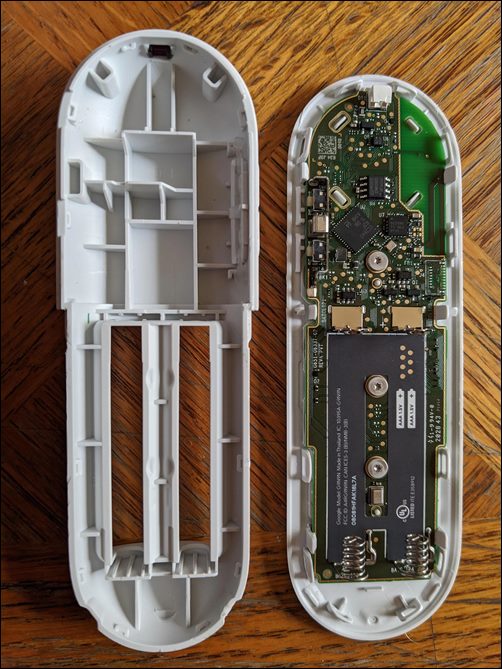
Вот и все. Это были три разных метода решения проблемы с Chromecast с пультом Google TV, который не работал / застревал в белом светодиоде. Если у вас есть какие-либо вопросы относительно вышеупомянутых шагов, сообщите нам об этом в комментариях. Мы вернемся к вам с решением в ближайшее время.
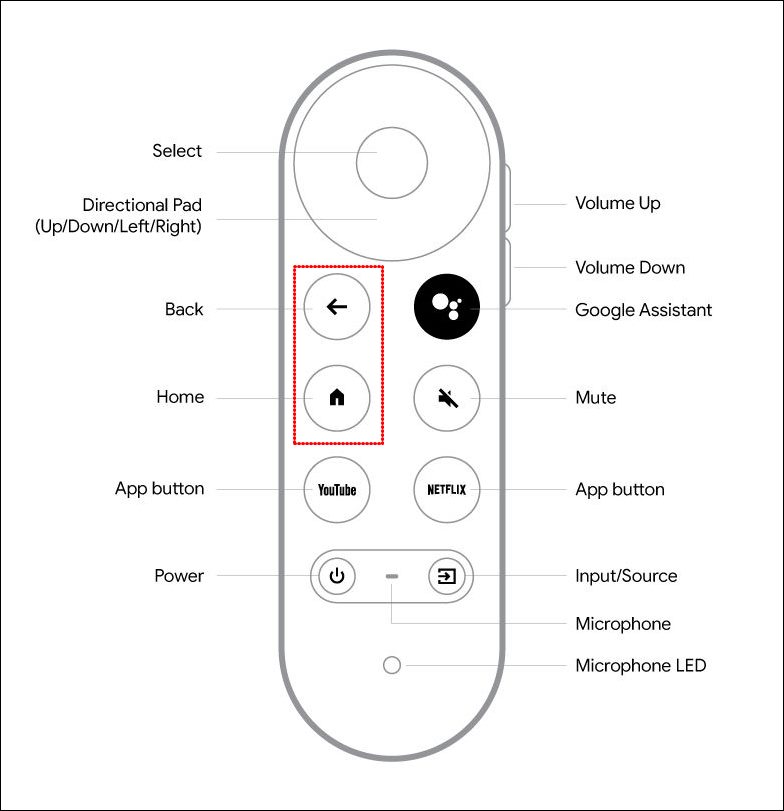

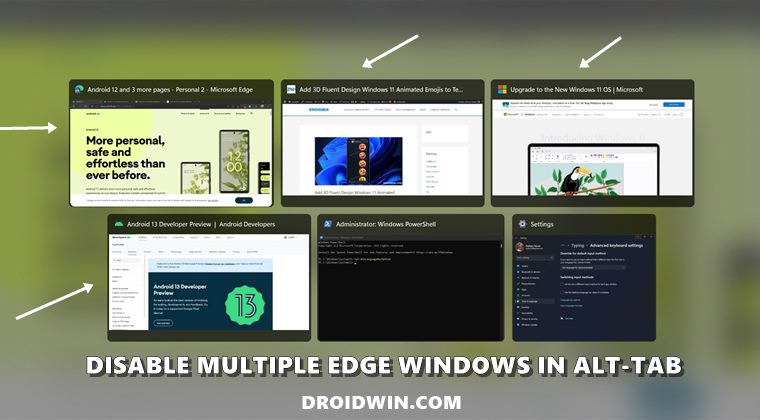




![Не удается подключить наушники Bluetooth к Android 12/13 [12 Fixes]](https://vgev.ru/wp-content/uploads/2022/09/connect-bluetooth-earbuds-to-android-12.jpg)